本文主要和大家分享一下新版EasyNTS上云网关平台的配置过程,之前的博文中我们分享了EasyNTS上云网关配置,是硬件的配置,大家可以了解一下。
下载安装包并解压到服务器,解压路径不要包含中文字符
Windows版本:
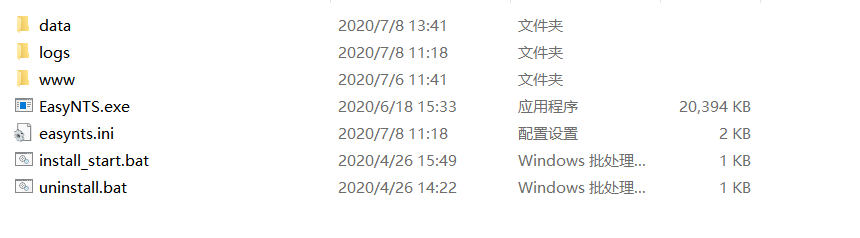
安装启动步骤:
(1)将软件压缩包上传至服务器中,存放的路径不要包含中文
(2)解压软件压缩包
(3)修改软件目录下的easynts.ini文件内容,将mqtt_host=后面的IP地址改为本地服务器的公网IP地址,保存后并关闭该文件
(4)以管理员身份运行install_start.bat
Linux版本:

安装启动步骤:
(1)将软件压缩包上传至服务器中,存放的路径不要包含中文
(2)解压软件压缩包
(3)修改软件目录下的easynts.ini文件内容,将mqtt_host=后面的IP地址改为本地服务器的公网IP地址,保存后并关闭该文件
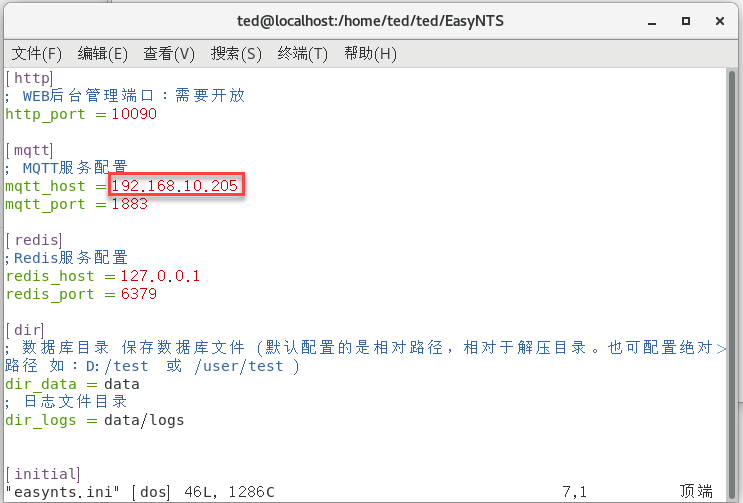
(4)修改软件主目录下EasyNTS文件的权限:chmod +x EasyNTS
(5)切换到root用户,执行命令:./EasyNTS install
显示“……EasyNTS install ok”后执行下一步
(6)执行命令:./EasyNTS start
显示“……EasyNTS start ok”即启动成功
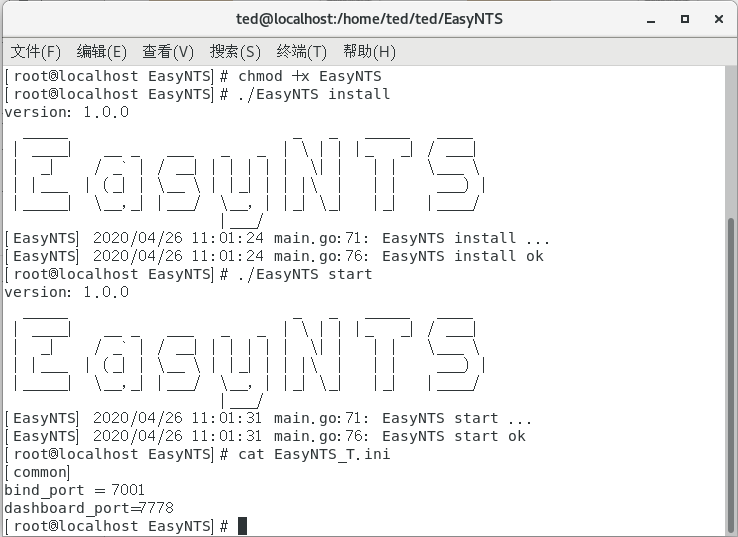
组网服务的使用
使用账号密码登陆后,在左侧列表中,点击“组网服务”选项
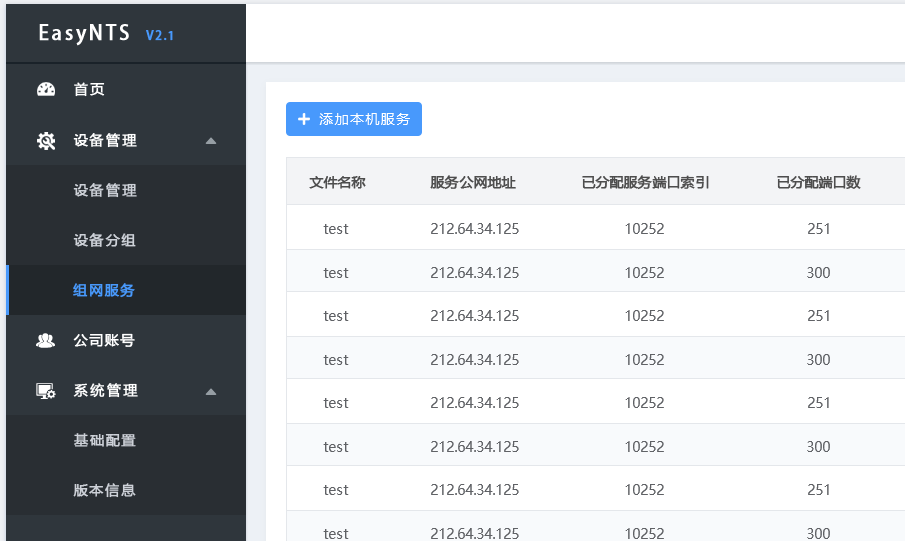
点击“添加服务”按钮,在弹出的“添加服务”页面中填入所需信息。
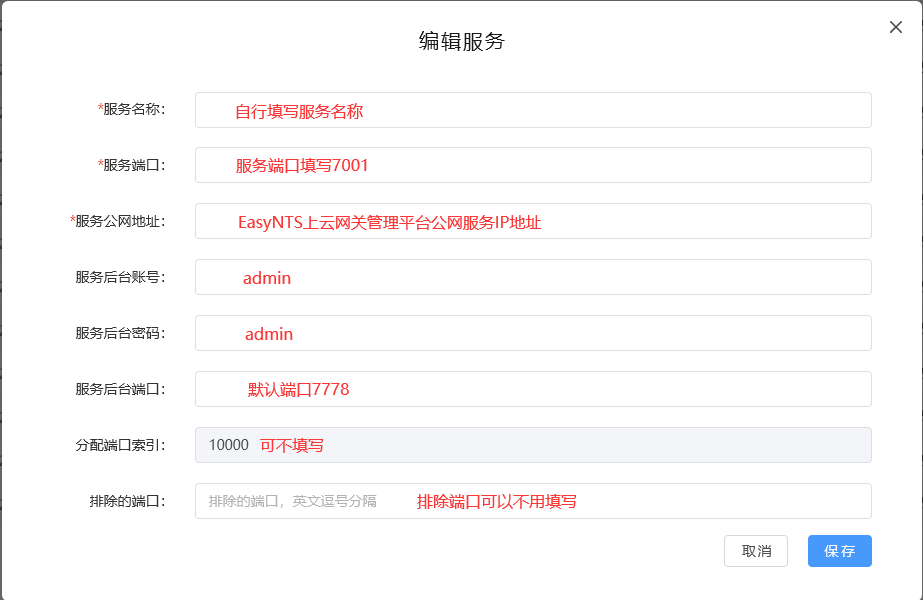
填写完成后即可成功,但要连接设备我们还需要进行设置【设备管理】
4.2.2 设备管理的使用
此时EasyNTS组网服务配置已完成。如果要接入EasyNTS上云网关,需要在“设备管理”中点击“添加设备”按钮,在弹出的“添加设备”页面填入所需信息后,点击确定。
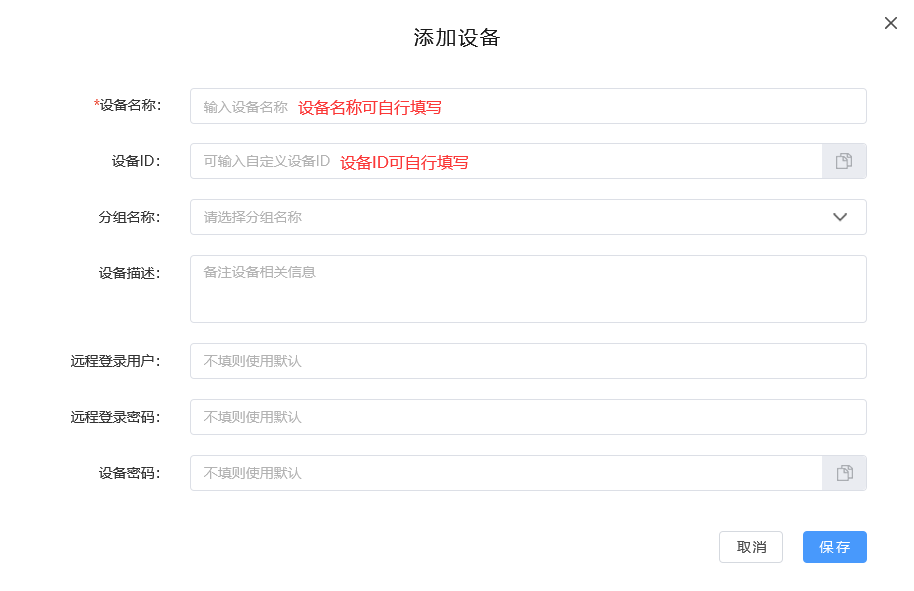
在进行设定完成之后,我们需要进入到EasyNTS上云网关的Web页面来将设备上线。如下图所示,我们先使用EasyTool工具来探测终端的ip地址。
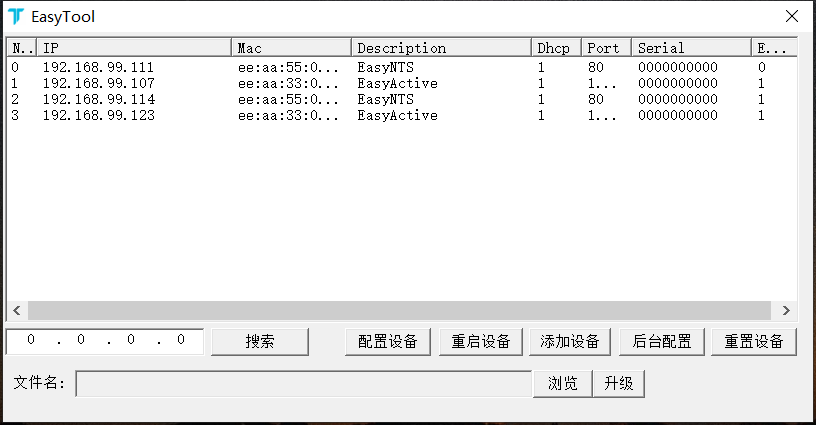
可以双击IP地址来进行Web页面的登录,也可以使用ip:端口的方式进行登录,默认端口为80。默认的账号、密码为admin,登录之后的页面如下图所示:
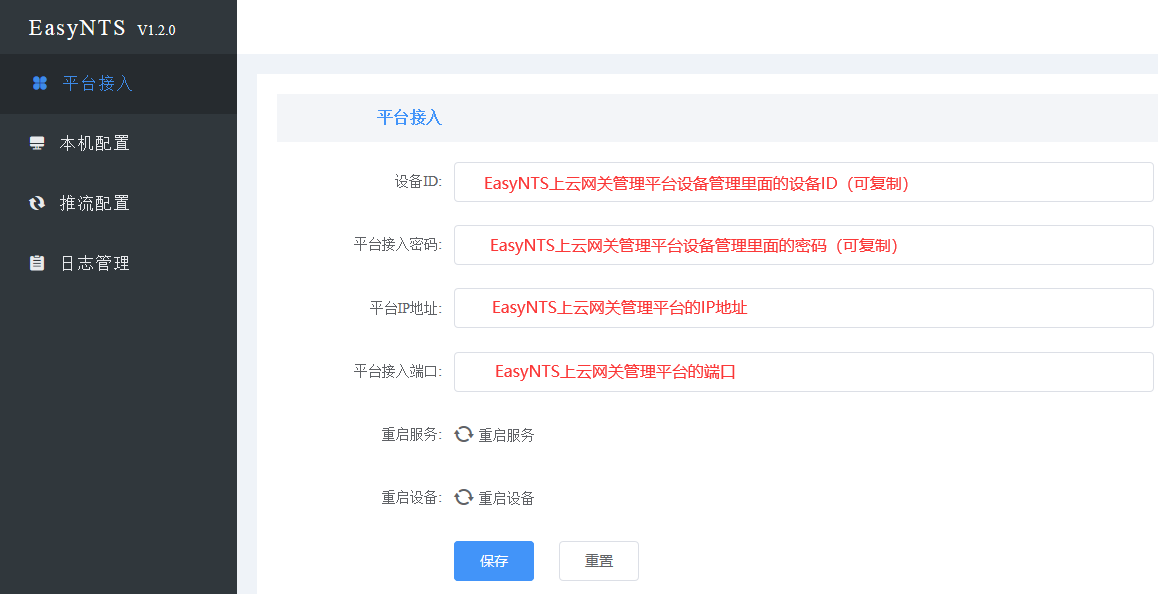
在进行配置完成后我们进入EasyNTS上云网关管理平台页面就会发现设备已经是在线的状态。
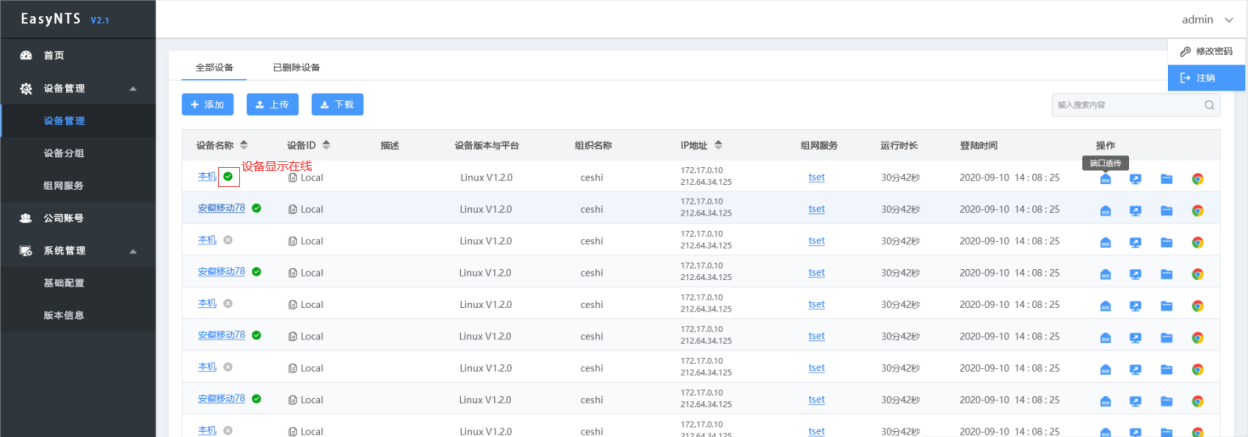
我们在进行设备的上线之后就可以做端口的穿透了。